集成说明
QuickTracking React Native SDK是基于QuickTracking 原生客户端埋点SDK上的扩展,封装了QT埋点常用的api,如全局属性、页面属性、自定义事件等。
React Native SDK集成
npm线上地址:react-native-quicktracking-analytics-module
下载npm包到项目中
# npm
npm install react-native-quicktracking-analytics-module
# yarn
yarn add react-native-quicktracking-analytics-module
# pnpm
pnpm add react-native-quicktracking-analytics-module引入SDK环境变量
import { QT } from "react-native-quicktracking-analytics-module";Android 基座集成
进入控制台
进入QT后台,点击“管理控制台”
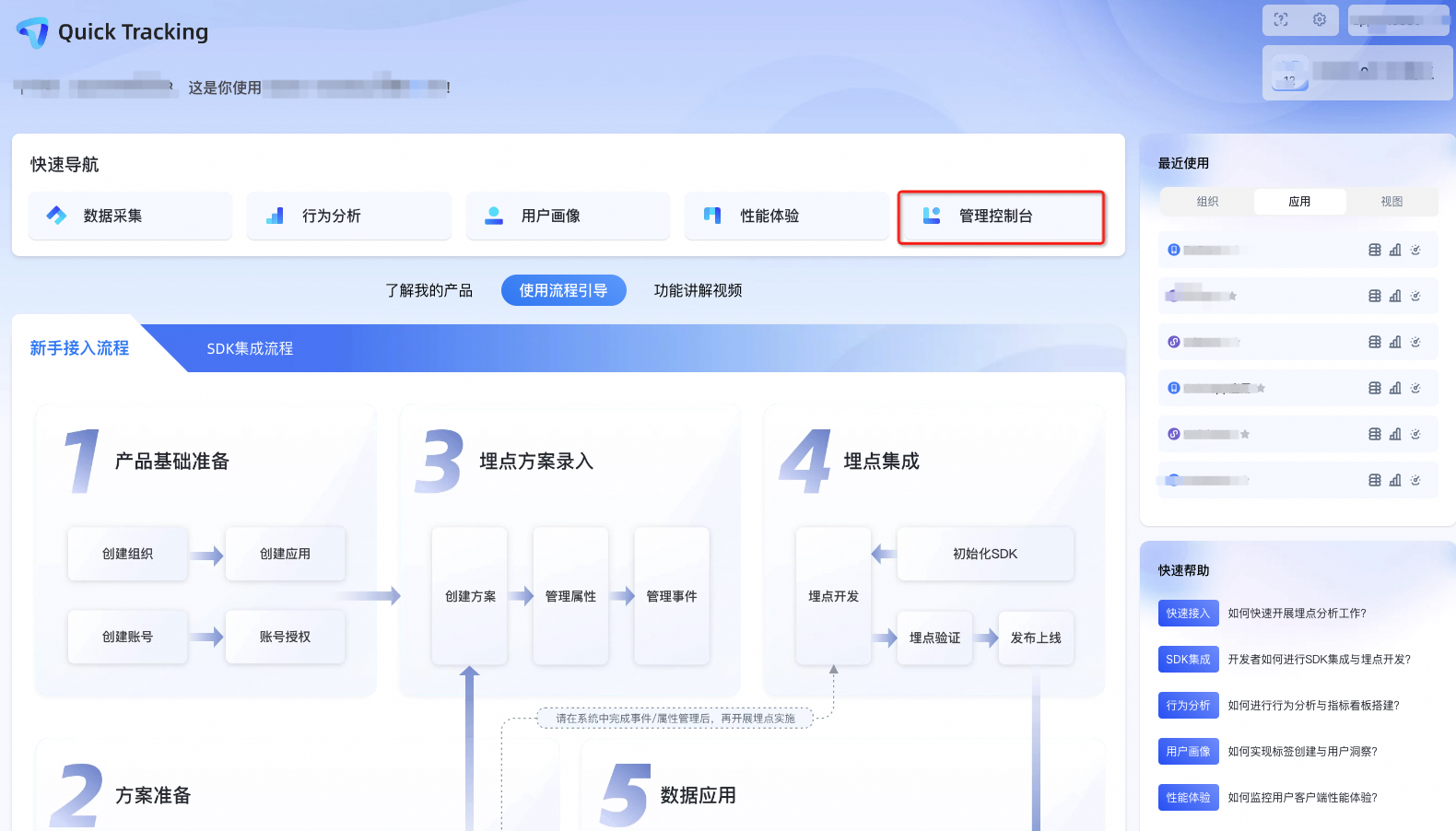
集成应用
找到需要集成埋点的应用:进入“应用列表”,选择所需组织,点击操作中的“详情或者去集成”
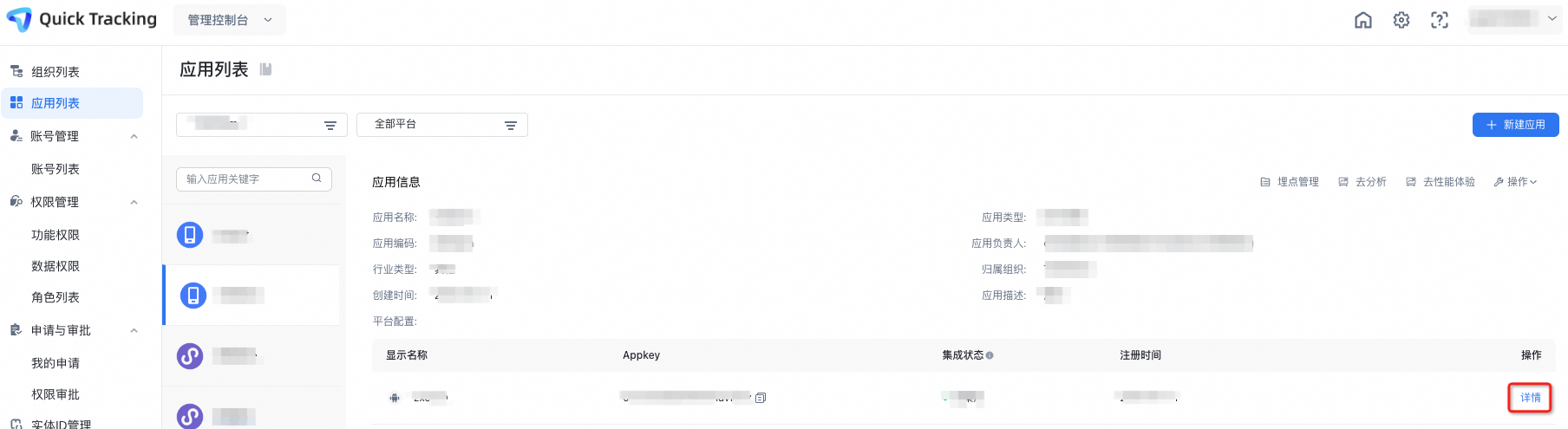
Maven地址配置
在工程 build.gradle 配置脚本中 buildscript 和 allprojects 段中添加 sdk maven 仓库地址
buildscript {
repositories {
google()
jcenter()
maven { url 'https://repo1.maven.org/maven2/' }
}
dependencies {
classpath 'com.android.tools.build:gradle:3.4.0'}
// NOTE: Do not place your application dependencies here; they belong
// in the individual module build.gradle files
}
}
allprojects {
repositories {
google()
jcenter()
maven { url 'https://repo1.maven.org/maven2/' }
}
}组件引用
在工程app对应build.gradle配置脚本dependencies段中,添加集成所需要的依赖
dependencies {
implementation fileTree(include:['*.jar'], dir:'libs')
//QuickTracking统计分析SDK
implementation 'com.lydaas.qtsdk:qt-px-common:1.6.3.PX'
}请注意:如果已经通过package.json 添加了 QuickTracking ReactNative SDK 的依赖,则不需要再单独集成QuickTracking Android原生SDK
埋点验证配置
在Android.manifest中,找到MainActivity对应的activity标签,并将以下代码粘贴进去,appkey换成自己的
//1.唤起码默认为"atm.该app对应的appkey",不可改变
//2.请使用单独intent-filter,和其他intent-filter并列
//不要将以下代码填入其他intent-filter里;
<intent-filter>
<action android:name="android.intent.action.VIEW" />
<category android:name="android.intent.category.DEFAULT" />
<category android:name="android.intent.category.BROWSABLE" />
<data android:scheme="atm.appkey" />
</intent-filter>配置权限
统计SDK需要宿主APP授予如下权限:
权限 | 用途 |
ACCESS_NETWORK_STATE | 检测联网方式,在网络异常状态下避免数据发送,节省流量和电量。 |
READ_PHONE_STATE(可选) | 获取用户设备的IMEI,通过IMEI对用户进行唯一标识,以便提供统计分析服务。 |
ACCESS_WIFI_STATE | 获取WIFI mac地址,在平板设备或电视盒子上,无法通过IMEI标识设备,我们会将WIFI mac地址作为用户的唯一标识,以便正常提供统计分析服务。 |
INTERNET | 允许应用程序联网和发送统计数据的权限,以便提供统计分析服务。 |
下面给出AndroidManifest.xml清单文件示例:
<manifest ……>
<uses-permission android:name="android.permission.ACCESS_NETWORK_STATE"/>
<uses-permission android:name="android.permission.ACCESS_WIFI_STATE"/>
<uses-permission android:name="android.permission.READ_PHONE_STATE"/>
<uses-permission android:name="android.permission.INTERNET"/>
<application ……>
</manifest>混淆配置
如果您的应用使用了代码混淆,请添加如下配置,以避免Quick Tracking SDK被错误混淆导致SDK不可用。
-keep class com.umeng.** {*;}
-keep class org.repackage.** {*;}
-keep class com.quick.qt.** {*;}
-keep class rpk.quick.qt.** {*;}
-keepclassmembers class * {
public <init> (org.json.JSONObject);
}
-keepclassmembers enum * {
public static **[] values();
public static ** valueOf(java.lang.String);
}SDK需要引用导入工程的资源文件,通过了反射机制得到资源引用文件R.java,但是在开发者通过proguard等混淆优化工具处理apk时,proguard可能会将R.java删除,如果遇到这个问题,请添加如下配置:
-keep public class [您的应用包名].R$*{
public stac final int 初始化SDK
域名设置
务必在初始化之前设置私有化环境收数域名。
/**
* 设置上传统计日志的主域名和备用域名。SDK会优先将统计数据上报到主域名,失败的情况下会再尝试将数据上报到备用域名。
* 主域名primaryDomain或不能传入null或者空串,否则会抛出SdkDomainUndefined运行时异常。
*/
QtConfigure.setCustomDomain("收数域名", null); 预初始化
请在宿主App的Application.onCreate函数中调用基础组件库初始化函数。
//SDK预初始化函数不会采集设备信息,也不会向QT后台上报数据。
//preInit预初始化函数耗时极少,不会影响App首次冷启动用户体验
QtConfigure.preInit(this,"appkey","Channel");3.正式初始化
//正式初始化SDK,务必调用
public static void init(Context context,String appkey,String channel,int deviceType,String pushSecret);参数 | 含义 | 备注 |
appkey | QT为当前应用平台颁发的唯一标识。 |
|
channel | app投放的应用市场 | QT分析平台的“系统属性”中“升级渠道”的数据来源 |
deviceType | QtConfigure.DEVICE_TYPE_PHONE | 默认填写QtConfigure.DEVICE_TYPE_PHONE即可 |
pushSecret | 废弃字段,填写空即可 | 废弃字段,填写空即可 |
示例:
public class MainApplication extends Application implements ReactApplication {
@Override
public void onCreate() {
super.onCreate();
//SDK预初始化函数不会采集设备信息,也不会向QT后台上报数据。
//preInit预初始化函数耗时极少,不会影响App首次冷启动用户体验
QtConfigure.preInit(this,"您的appkey","aliyun");
//正式初始化SDK,务必调用
QtConfigure.init(this,"您的appkey","aliyun",QtConfigure.DEVICE_TYPE_PHONE, "");
}Android统计分析SDK集成方式请参考文档:Android SDK
iOS 基座集成
使用CocoaPods集成
进入iOS工程目录
cd ios && pod install && cd .. SDK初始化并集成appKey
为保证您的App在集成统计SDK之后,能够满足工信部相关合规要求,您应确保App首次冷启动时,在用户阅读您的《隐私政策》并取得用户授权之后,才调用正式初始化函数初始化统计SDK,此时SDK才会真正采集设备信息并上报数据。反之,如果用户不同意《隐私政策》授权,则不能调用初始化函数
- (BOOL)application:(UIApplication *)application didFinishLaunchingWithOptions:(NSDictionary *)launchOptions
{
/** 初始化所有组件产品
* @param appKey 开发者在QT申请的appkey.
* @param channel 渠道标识,可设置nil表示"App Store".
*/
[QTConfigure initWithAppkey:@"应用的appKey" channel:@"安装渠道"];
return YES;
}一旦App获取到《隐私政策》的用户授权,后续的App冷启动,开发者应该保证调用到初始化函数。
配置收数域名
#import <QTCommon/UMConfigure.h>
- (BOOL)application:(UIApplication *)application didFinishLaunchingWithOptions:(NSDictionary *)launchOptions
{
/** 设置上报统计日志的主域名和备用域名。此函数必须在SDK初始化函数调用之前调用。
* @param primaryDomain 传日志的主域名收数地址,参数不能为null或者空串。
* @param standbyDomain 上传日志备用域名收数地址,参数可以为null或者空串,若此参数为空,SDK内部会自动将主域名设置为备用域名。
*/
[QTConfigure setCustomDomain:@"主收数域名" standbyDomain:@"备用收数域名"];
return YES;
}按需引入日志组件
引入统计所需组件库(在更新SDK时,您可以直接使用 pod update 命令进行直接更新)
pod 'UMCCommonLog'Podfile示例
require_relative '../node_modules/react-native/scripts/react_native_pods'
require_relative '../node_modules/@react-native-community/cli-platform-ios/native_modules'
platform :ios, '12.0'
target 'qt_reactnative_demo' do
config = use_native_modules!
//QuickTracking 统计分析 SDK
pod 'QTCommon', '~> 1.5.8.PX'//需要指定版本号
//可在项目中加入 “基础库-日志库” 中的 UMCCommonLog 进行开发调试。
pod 'UMCCommonLog'
use_react_native!(
:path => config[:reactNativePath],
# to enable hermes on iOS, change `false` to `true` and then install pods
:hermes_enabled => flags[:hermes_enabled],
)
use_flipper!()
post_install do |installer|
react_native_post_install(installer)
__apply_Xcode_12_5_M1_post_install_workaround(installer)
end
end
请注意:如果已经通过package.json 添加了 QuickTracking ReactNative SDK 的依赖,则不需要再单独集成QuickTracking iOS原生SDK
开启日志打印
#import <QTCommon/UMConfigure.h>
#import <UMCommonLog/UMCommonLogHeaders.h>
- (BOOL)application:(UIApplication *)application didFinishLaunchingWithOptions:(NSDictionary *)launchOptions
{
[UMCommonLogManager setUpUMCommonLogManager];
[QTConfigure setLogEnabled:YES];
return YES;
}埋点验证配置
添加您的 URL Scheme 到项目中,URL Scheme 位于项目设置 target -> 选项卡 Info - > URL Types。
填入的scheme:atm.yourappkey。
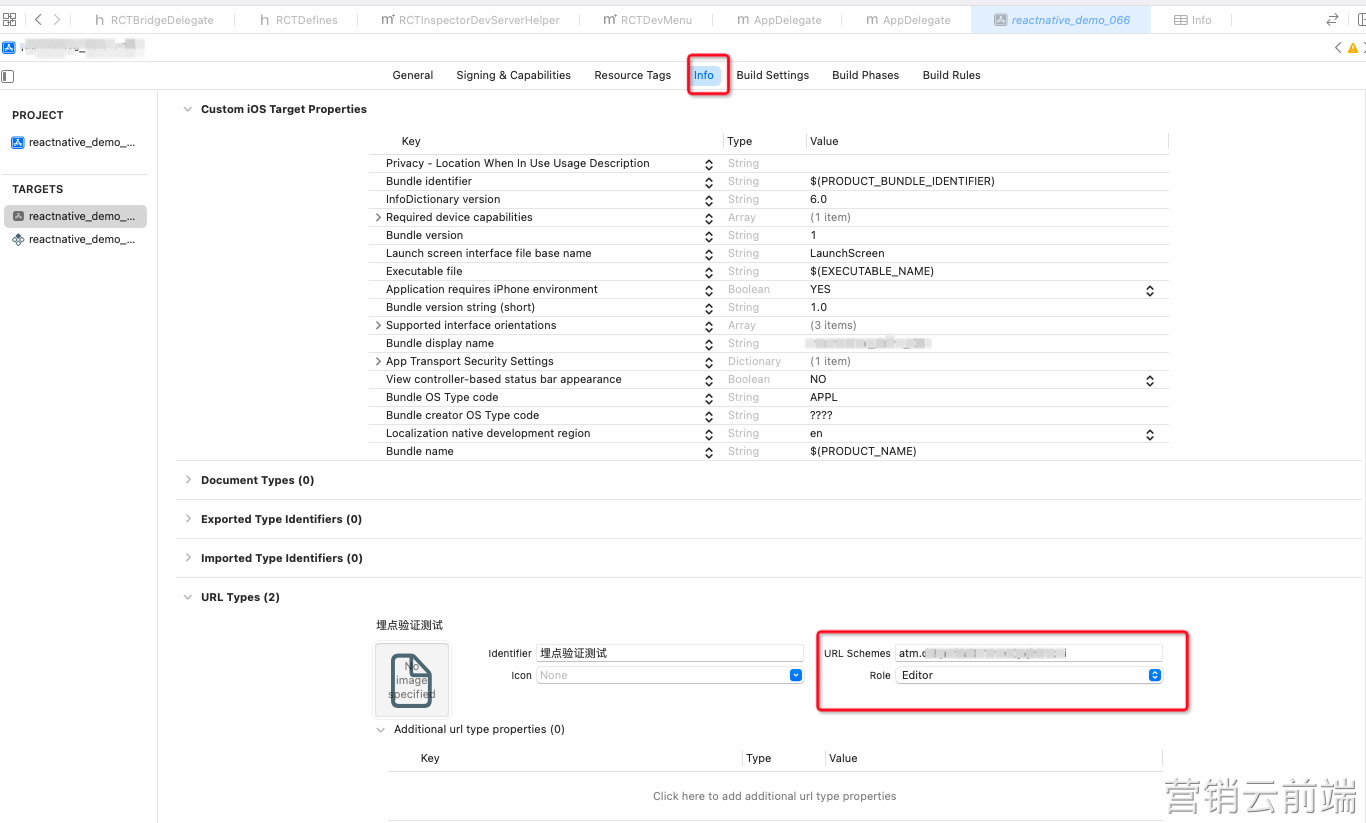
在AppDelegate中调用函数[QTMobClick handleUrl:url]来接收 URL
- (BOOL)application:(UIApplication *)application openURL:(nonnull NSURL *)url options:(nonnull NSDictionary<UIApplicationOpenURLOptionsKey,id> *)options
{
if ([QTMobClick handleUrl:url]) {
return YES;
}
return YES;
}
iOS统计分析SDK集成方式请参考文档:iOS SDK
埋点验证操作请参考文档:埋点验证详细指南
埋点API
SDK初始化
正式初始化
务必调用,请务必在用户同意隐私政策后,再初始化SDK。
function init(appKey: string, channel: string): void参数 | 含义 |
appKey | QT后台提供的唯一应用key值 |
channel | 下载渠道 |
示例
QT.init('appkey', 'quicktracking');用户账号上报
用户登录
该值的上传对应产品中“登录用户”:计算“登录用户”数,就是计算下述API上传值的去重数
function profileSignIn(ID: string, provider?: string): void参数 | 含义 |
ID | 用户账号,长度小于64字节。 该值的上传对应产品中“登录用户”:计算“登录用户”数,就是计算该用户账号的去重数 |
provider | 无效字段,传空即可。 |
用户登出
账号登出时需调用此接口,调用之后不再发送账号相关内容。
function profileSignOff(): void示例
QT.profileSignIn('用户ID');
QT.profileSignOff();用户属性上传
使用事件编码固定为"$$_user_profile"的自定义事件上传,该事件所携带的事件属性会被作为用户属性放在用户表中。
function sendEvent(eventId: string, params: any): void参数 | 含义 |
eventId | 当前统计的事件ID |
params | 对当前事件的参数描述,定义为“参数名:参数值”的“<键-值>”对 |
请注意:用户属性上传一定要在用户账号上报后。
示例:
QT.onProfileSignIn("张三");
const user = {
gender: "male",
age: "8"
}
QT.sendEvent("$$_user_profile", user);上述上传的业务含义为:张三 男 8岁
全局属性
全局属性为每一个事件都会携带的属性
注册全局属性
function registerGlobalProperty(globalProperty: any): void参数 | 含义 |
globalProperty | 要注册的全局属性,定义为“属性名:属性值”的“<键-值>”对。为单层对象结构,不支持多层嵌套。 |
注意:
属性名、string类型的属性值,只支持大小写字母、数字及下划线。
在Android中,属性值不支持JavaScript的boolean类型,需要手动在JS中转为0、1。
在Android中,对于全局属性值为null或undefined的场景,底层Android sdk会过滤这个全局属性字段,如需要空值分析场景,需自定义默认空值
在iOS中,全局属性值不支持null和undefined,需要手动过滤。
示例:
QT.registerGlobalProperty({
name: 'MyApp',
description: 'this is a app',
aBoolean: 1, //boolean类型需传为0或1,
aNull: '', //null或undefined类型需传空字符串
//默认为number类型,对于返回值为null或undefined场景,需业务自定义数值型默认空值
aNumber: 66,
});删除特定的全局属性
function unregisterGlobalProperty(propertyName: string): void参数 | 含义 |
propertyName | 要删除的全局属性名 |
示例:
QT.unregisterGlobalProperty('name'); // 删除全局属性name获取特定的全局属性
async function getGlobalProperty(propertyName: string): Promise<any>参数 | 含义 |
propertyName | 要获取的全局属性名 |
示例:
await QT.getGlobalProperty('name'); // 获取全局属性name,返回 {name: "MyApp"}获取所有全局属性
async function getGlobalProperties(propertyName: string): Promise<any>示例:
await QT.getGlobalProperties(); // 获取所有全局属性清除所有全局属性
function clearGlobalProperties(): void示例:
QT.clearGlobalProperties(); // 所有全局属性都被清除(慎用)页面浏览事件埋点
开发者如果希望对页面路径和页面停留时长进行采集和统计。可以通过调用该接口手动埋点
function onPageStart(pageName: string): void
function onPageEnd(pageName: string): void参数 | 含义 |
pageName | 页面编码 |
示例:
QT.onPageStart('MainPage');
QT.onPageEnd('MainPage');请注意:
onPageStart 是SDK记录页面进入的信息,onPageStart不会上报事件,只有调用onPageEnd的时候才会上报页面浏览事件。
onPageStart和onPageEnd必须成对调用,且传值的pageName需要保持一致,如果没有onPageEnd或者onPageEnd与onPageStart传值的pageName不一致,则onPageStart记录的信息不会生效。
页面属性上传
支持给当前页面附加自定义属性
function uploadPageProperties(pageName: string, params: EventParams): void参数:
参数 | 含义 |
pageName | 目标页面名(页面编码),必须和当前页面名一致。如不一致,函数执行无效。 |
params | 对当前事件的参数描述,定义为"参数名:参数值" 的 "<键-值>"对。为单层对象结构,不支持多层嵌套。 |
示例:
QT.uploadPageProperties('detail_page', { test: 1 })请注意:
该接口必须在onPageStart和onPageEnd之间调用。
属性名、string类型的属性值,只支持大小写字母、数字及下划线。
在Android中,属性值不支持JavaScript的boolean类型,需要手动在JS中转为0、1。
在Android中,对于全局属性值为null或undefined的场景,底层Android sdk会过滤这个全局属性字段,如需要空值分析场景,需自定义默认空值
在iOS中,全局属性值不支持null和undefined,需要手动过滤。
自定义事件埋点
自定义事件可以用于追踪用户行为,记录行为发生的具体细节。
使用 sendEvent 接口进行事件的统计,接口如下:
/**
* 自定义事件埋点
* @param eventId 当前统计的事件编码
* @param params 对当前事件的参数描述,定义为“参数名:参数值”的“<键-值>”对
* @param pageName 事件编码
*/
function sendEvent(eventId: string, params?: any, pageName?: string): void参数 | 含义 |
eventId | 为当前统计的事件编码。 |
params | 对当前事件的参数描述,定义为“参数名:参数值”的“<键-值>对”。为单层对象结构,不支持多层嵌套。 |
pageName | 当前统计事件的页面编码 |
示例:
// 携带事件参数的自定义事件
QT.sendEvent(
'event1',
{
name: 'quick tracking',
method: 'func',
},
);
// 携带事件参数和页面编码的自定义事件
QT.sendEvent(
'event2',
{
name: 'quick tracking',
method: 'func',
},
'main-page'
);备注:
多参数类型事件能满足原来计算事件/计数事件的分析场景;
对于计算型事件不同的参数类型对应不同的计算方式,总共可以分为两大类,数值型和字符型
数字型:支持累加值、最大值、最小值、平均值和去重数计算
字符型:支持去重数计算
请注意:
同全局属性,事件属性在Android和iOS不同平台上,也有着类型处理的差异:
在Android中,不支持JavaScript的boolean类型,需要手动在JS中转为0、1。
在Android中,对于全局属性值为null或undefined的场景,底层Android sdk会过滤这个全局属性字段,如需要空值分析场景,需自定义默认空值
在iOS中,全局属性值不支持null和undefined,需要手动过滤。
桥接事件埋点
桥接事件用于h5桥接RN的场景,使用此接口将H5日志发送至App中。
/**
* 桥接事件埋点
* @param data H5转发事件的日志体
*/
function sendEventForH5(data: string): void参数 | 含义 |
data | H5转发事件的日志体 |
示例:
const content = data.nativeEvent.data;
QT.sendEventForH5(content);RN App中嵌入h5页面(RN桥接模式)
H5集成 QuickTracking Web SDK
该步骤请参考:Web SDK
转发H5端发送的日志给React Native WebView
<script charset="UTF-8">
...
// sdk接入及配置部分
...
//转发页面自定义事件(点击、元素曝光、其他)
aplus_queue.push({
action: 'aplus.aplus_pubsub.subscribe',
arguments: ['mw_change_hjlj', function (content) {
var eventData = content && content.what_to_send && content.what_to_send.hjljdataToUmNative;
if (/*iOS环境*/) {
window.ReactNativeWebView.postMessage(JSON.stringify(eventData), '*');
} else {
window.ReactNativeWebView.postMessage(JSON.stringify(eventData));
}
}]
})
aplus_queue.push({
action: 'aplus.aplus_pubsub.subscribe',
arguments: ['mw_change_pv', function (content) {
var pvData = content && content.what_to_send && content.what_to_send.pvdataToUmNative;
if (/*iOS环境*/) {
window.ReactNativeWebView.postMessage(JSON.stringify(pvData), '*');
} else {
window.ReactNativeWebView.postMessage(JSON.stringify(pvData));
}
}]
})
</script>React Native WebView接收消息并调用QT SDK上报日志
import * as React from 'react'
import { WebView } from 'react-native-webview';
import { QT } from 'react-native-quicktracking-analytics-module';
import { Platform, SafeAreaView } from 'react-native';
export default function WebPage() {
const onMessage = (data) => {
try {
const content = data.nativeEvent.data;
QT.sendEventForH5(content);
} catch (error) {
console.log('webview message error:', error);
}
};
return (
<SafeAreaView style={{ flex: 1 }}>
<WebView
...
onMessage={onMessage}
...
/>
</SafeAreaView>
);
}RN 全埋点
需要 QuickTracking ReactNative SDK 2.0.0版本及以上支持
页面浏览事件自动采集
考虑到React Navigation库自身丰富的场景支持以及在社区的影响力,在SDK的页面浏览事件自动采集能力上直接借助了React Navigation开放的接口能力,示例如下:
import {QT} from 'react-native-quicktracking-analytics-module';
import {
NavigationContainer,
useNavigationContainerRef,
} from '@react-navigation/native';
import {createNativeStackNavigator} from '@react-navigation/native-stack';
const Stack = createNativeStackNavigator();
const App = () => {
const navigationRef = useNavigationContainerRef();
const routeNameRef = useRef('');
return (
<NavigationContainer
ref={navigationRef}
onReady={() => {
routeNameRef.current = currentRouteName;
// 设置页面编码
QT.onPageStart(currentRouteName);
}}
onStateChange={() => {
const previousRouteName = routeNameRef.current;
const currentRouteName = navigationRef.getCurrentRoute()?.name;
// 按需设置页面属性(可选)
QT.uploadPageProperties(previousRouteName, {
test_page_p_1: 1,
test_page_p_2: "test"
});
// 采集页面浏览事件
QT.onPageEnd(previousRouteName);
if (currentRouteName) {
if (previousRouteName !== currentRouteName) {
// 更新新的页面编码
QT.onPageStart(currentRouteName);
routeNameRef.current = currentRouteName;
}
}
}}
>
...
</NavigationContainer>
)
}控件点击事件自动采集
在待埋点项目路径下执行node命令
node node_modules/react-native-quicktracking-analytics-module/src/hook.js -run注:如果需要恢复原始文件,可以执行 reset 命令
node node_modules/react-native-quicktracking-analytics-module/src/hook.js -reset忽略RN控件全埋点采集
由于存在混合开发的场景,支持单独关闭React Native控件点击事件的自动采集,在待埋点项目的package.json中增加QTSDKConfig配置:
{
"name": "reactnative_demo",
"QTSDKConfig": {
"enableAutoCLK": true
}
}enableAutoCLK字段取值含义:
true 开启RN控件自动采集
false 关闭RN控件自动采集
注:开启RN控件点击事件自动采集功能需要配合上述 node 命令使用
开启iOS控件点击事件自动采集
#import <QTCommon/UMConfigure.h>
#import <QTCommon/MobClick.h>
#import <UMCommonLog/UMCommonLogHeaders.h>
- (BOOL)application:(UIApplication *)application didFinishLaunchingWithOptions:(NSDictionary *)launchOptions
{
// 全埋点原生控件点击自动采集功能开启
[QTMobClick setAutoEventEnabled:YES];
return YES;
}开启Android控件点击事件自动采集
import com.quick.qt.analytics.QtTrackAgent;
public class MainApplication extends Application implements ReactApplication {
...
@Override
public void onCreate() {
super.onCreate();
...
// 全埋点原生控件点击自动采集功能开启
QtTrackAgent.setAutoEventEnabled(true);
...
}
...
}设置ReactNative控件自定义属性
注:仅支持React Native控件,如TouchableHighlight、TouchableOpacity、Pressable等等
<Pressable
onPress={()=>{}}
qtParams={{
pressable: "press_1",
}}
>
{({pressed}) => (
<Text style={styles.text}>
{pressed ? '点下了Pressable控件!' : 'Pressable 控件'}
</Text>
)}
</Pressable>
<TouchableHighlight
onPress={()=>{}}
qtParams={{aTouchableHighlight: 1, b: 2}}>
<Text>TouchableHighlight 控件</Text>
</TouchableHighlight>
<TouchableOpacity
onPress={()=>{}}
qtParams={{aTouchableOpacity: 1, b: 2}}>
<Text>TouchableOpacity 控件</Text>
</TouchableOpacity>
<TouchableWithoutFeedback
onPress={()=>{}}
qtParams={{aTouchableWithoutFeedback: 1, b: 2}}>
<Text>TouchableWithoutFeedback 控件</Text>
</TouchableWithoutFeedback>忽略单个控件的自动采集
在事件属性中增加 ignore字段等于true
<TouchableHighlight
onPress={()=>{}}
qtParams={{
aTouchableHighlight: 1,
b: 2,
ignore: true
}}>
<Text>TouchableHighlight 控件</Text>
</TouchableHighlight>